פרסומת
אם אתה משתף לפעמים את מחשב הלינוקס שלך עם אחרים, סביר להניח שתרצה להסתיר קבצים אישיים ממשפחה וחברים מוטרדים. אתה יכול להסתיר בקלות קבצים ותיקיות ב- Linux על ידי הצבת נקודה (.) מול שם הקובץ או התיקיה.
אבל אם מישהו מהמשפחה והחברים שלך מתמצא בכלל בטכנולוגיה, הם יידעו כיצד להציג את הקבצים והתיקיות המוסתרים שלך. אז אתה זקוק לדרך פחות ברורה להסתיר קבצים ותיקיות. אתה יכול להשתמש בצורת הצפנת נתונים הנקראת steganography, שמסתירה מידע בתוך קובץ תמונה רגיל.
אנו נעסוק בשתי דרכים להסתיר קבצים בתמונות, האחת באמצעות שורת הפקודה, השנייה באמצעות כלי גרפי בשם Steg. אני אראה לך כיצד למחוק בצורה מאובטחת את הקבצים המקוריים שלך, כך שלא ניתן יהיה לשחזר אותם.
הסתר קבצים בתמונה באמצעות המסוף
כדי להתחיל, לחץ על Ctrl + Alt + T לפתוח חלון מסוף ו צור תיקייה חדשה כיצד לנהל קבצים במסוף Linux ובשולחן העבודהברגע שתבצע את השינוי ל- Linux, תמצא שולחן עבודה הגיוני וקל לשימוש, החל מהתקנת אפליקציות חדשות והפעלתן לארגון הנתונים שלך. קרא עוד . העתק או העבר את קובץ התמונה (PNG או JPG) שבו ברצונך להשתמש לתיקיה החדשה.
תלוי בגודל הקבצים וכמה ברצונך להסתיר, ייתכן שתרצה להשתמש בתמונה גדולה כך שיש מספיק מקום בתמונה כדי לאחסן את הקבצים.
לפני שתסתיר קובץ בתמונה באמצעות cmd, יהיה עליך לדחוס אותו.
דחוס את הקבצים שאתה רוצה להסתיר בקובץ ZIP
אם יש לך מספר קבצים להסתרה, תחילה עליך לדחוס אותם לקובץ ZIP. הכי קל לעשות זאת כאשר כל הקבצים כלולים בתיקיה אחת. צור תיקיית משנה בתיקיה הראשית שיצרת והעביר את הקבצים שיוסתרו בתיקיית משנה זו. לדוגמה, יש לנו תיקיה בשם תמונות המכיל קובץ תמונה בשם MakeUseOf-Site.png ותיקיית משנה בשם FilesToHide שמכיל את הקבצים שיש להסתיר.
כדי לדחוס את הקבצים לקובץ ZIP, השתמש ב- תקליטור פקודה לנווט לתיקיה המכילה את קובץ התמונה והתיקיה המכילה את הקבצים שיש להסתיר. הפעל את הפקודה הבאה:
zip -r secret.zip FilesToHide /ה -ר האפשרות בפקודה לעיל כוללת רקורסיבית את כל תיקיות המשנה בתיקיה שצוינה בקובץ הדחוס. החלף secret.zip עם כל שם שתרצה להשתמש בקובץ ZIP שלך. ולהחליף FilesToHide / עם שם התיקיה המכילה את הקבצים שברצונך להסתיר.

לשרשר את קובצי ה- ZIP ותמונות לקובץ תמונה
כעת אנו נשלב, או לשרשר, את קובץ ה- ZIP וקובץ התמונה באמצעות חתול פקודה. בדוגמה שלנו, אנו מריצים את הפקודה הבאה.
cat MakeUseOf-Site.png secret.zip> secret.pngMakeUseOf.png הוא קובץ התמונה המקורי שלנו secret.zip הוא קובץ ה- ZIP המכיל את הקבצים שאנו רוצים להסתיר. אנו מכוונים את שני הקבצים לקובץ תמונה חדש הנקרא secret.png. החלף את שלושת שמות הקבצים בשמות שבהם השתמשת. ראשית יש לרשום את קובץ התמונה המקורי. לאחר מכן, הקובץ שאתה מסתיר.
להשתמש ב ls פקודה לרשימת הקבצים בתיקיה הנוכחית. תראה את קובץ התמונה החדש שיצרת. אתה יכול לפתוח את קובץ התמונה שנוצר בכל צופה או עורך תמונות ולראות את התמונה המקורית.
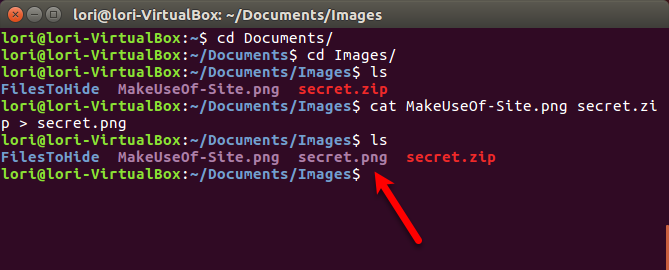
כדי לגשת לקבצים המוסתרים בקובץ תמונה, לחץ על Ctrl + Alt + T לפתיחת חלון מסוף, אם חלון זה כבר לא פתוח. להשתמש ב תקליטור פקודה לנווט לתיקיה המכילה את התמונה עם הקבצים הנסתרים.
חלץ את קובץ ה- ZIP מהתמונה באמצעות הפקודה הבאה.
unzip סוד.פנגהחלף secret.png עם השם בו השתמשת לתמונה שלך המכיל את הקבצים הנסתרים. כשאתה מקליד ls כשתתבקש, תראה את התיקיה המקורית שלך המכילה את הקבצים שדחסת. להשתמש תקליטור כדי לפתוח את התיקיה ותראה את הקבצים המקוריים שלך.
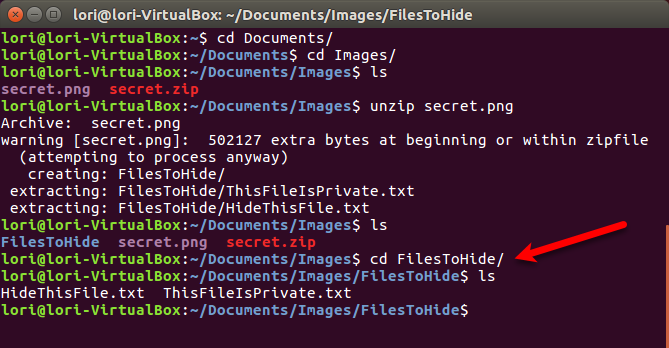
מחק היטב את הקבצים המקוריים שלך
לאחר שהסתרת את הקבצים שלך בקובץ תמונה, עליך למחוק את הקבצים המקוריים בצורה מאובטחת. זה פשוט לעשות בלינוקס באמצעות שמץ פקודה.
ללחוץ Ctrl + Alt + T לפתיחת חלון מסוף, אם חלון זה כבר לא פתוח. להשתמש ב תקליטור פקודה לנווט לתיקיה המכילה את הקבצים שברצונך למחוק באופן מאובטח.
בדוגמה שלנו אנו מקלידים את הפקודה הבאה.
shred -z - הסר את הסתר HideThisFile.txt ThisFileIsPrivate.txtכברירת מחדל, הקבצים מוחלפים שלוש פעמים. זה בדרך כלל מספיק, אבל אתה יכול לשנות את זה על ידי הוספה –זכרונות = N לפקודה (לפני שמות הקבצים). החלף את ה- "N" במספר הפעמים שברצונך להחליף את הקבצים.
ה -ז אפשרות מחליפה את הקבצים בפעם האחרונה עם אפסים כדי להסתיר את הגריסה. ה הסר אפשרות מוחקת את הקובץ. האין זה מה שגרס עושה? כן, אבל בלי הסר אפשרות הקובץ עדיין יופיע כאילו לא נמחק.
למידע נוסף על הפקודה הגריסה, הקלד גרוס גבר בזמן ההנחיה.
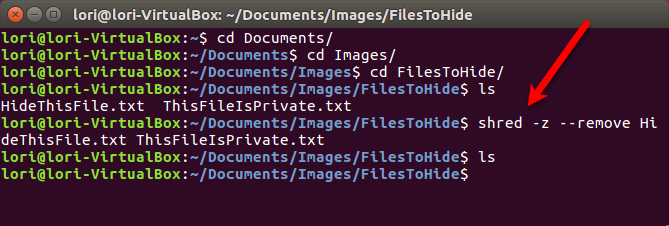
הסתר קבצים בתמונה באמצעות סטג
אם אתה מעדיף להשתמש בכלי גרפי כדי להסתיר קבצים בתמונות, אנו ממליצים על Steg. יש לו ממשק קל לשימוש ואינו צריך להתקין אותו.
הורד את הגרסה הנכונה של שטג
עבור אל עמוד ההורדה של סטג ובחר בגירסת 32 סיביות או 64 סיביות. אם אינך יודע אם אתה מפעיל גירסת 32 סיביות או 64 סיביות של אובונטו, אתה יכול לבדוק את המערכת שלך.
לך ל תפריט מערכת> אודות מחשב זה.
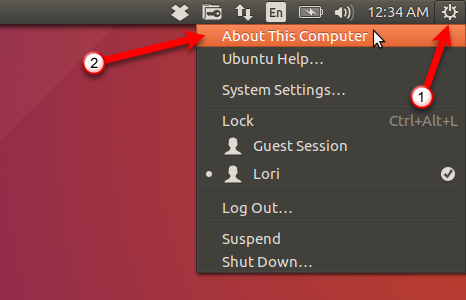
ה פרטים תיבת דו-שיח מוצגת. על סקירה כללית המסך, תראה גם אחד 32 סיביות או 64 סיביות.
הורד את גרסת ה- Steg התואמת למערכת שלך ושמור אותה בתיקיה שלה.

דחוס קבצים שברצונך להסתיר באמצעות מנהל הקבצים
אם יש לך מספר קבצים להסתרה, תחילה עליך לדחוס אותם לקובץ ZIP. פתח את מנהל הקבצים ונווט אל התיקיה המכילה את הקבצים שברצונך להסתיר.
אל תפתח את התיקיה. במקום זאת, לחץ באמצעות לחצן העכבר הימני על התיקיה ובחר דחוס.
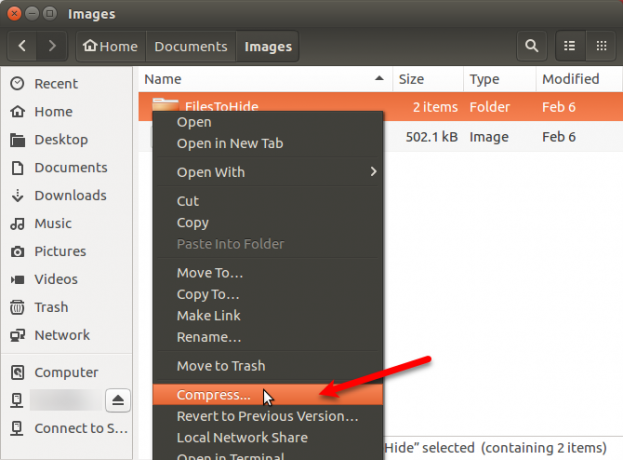
הזן שם לקובץ ZIP בקובץ שם קובץ בחר ובחר .רוכסן מהרשימה הנפתחת מימין. לאחר מכן, לחץ על צור.
לחץ על סגור בתיבת הדו-שיח האומרת לך שה- ZIP נוצר בהצלחה.
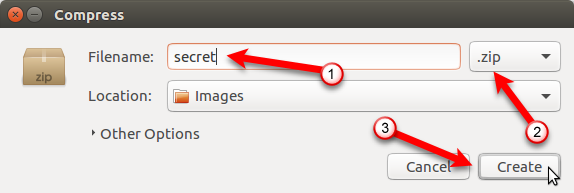
חלץ והפעל סטג
Steg מוריד כקובץ דחוס בקובץ .tgz פורמט. נווט לתיקיה שבה שמרת את הקובץ. לחץ באמצעות לחצן העכבר הימני על הקובץ ובחר לחלץ כאן.
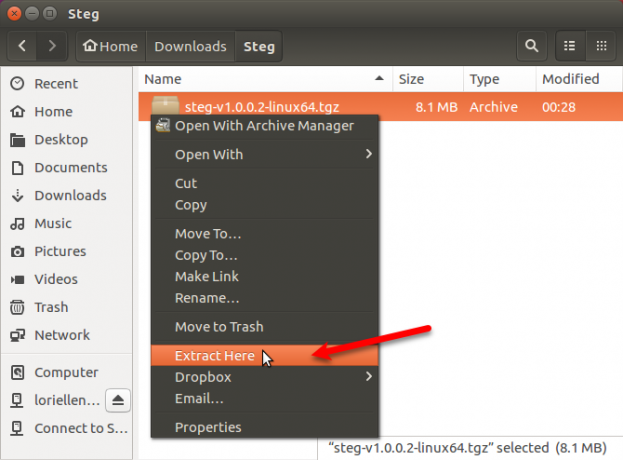
פתח את התיקיה שהתקבלה ולחץ פעמיים על קובץ תוכנית הסט.
גלול לסוף הסיום הסכם רישיון למשתמש הקצה (EULA) ולחץ על כן.

בפעם הראשונה בה אתה מפעיל את Steg, מוצגת תיבת דו-שיח המציינת היכן ההגדרות יאוחסנו. לחץ על בסדר.
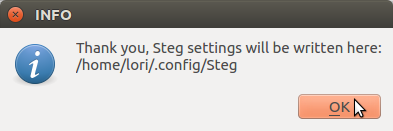
הסתר את קובץ ה- ZIP בתמונה
כדי להסתיר את קובץ ה- ZIP שלך בתמונה, לחץ על תמונה גנרית פתוחה כדי לפתוח את התמונה בה ברצונך להשתמש.
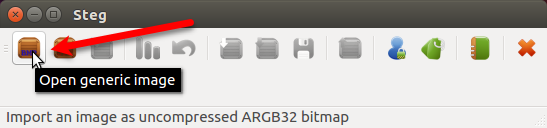
על ייבא תמונה כלא דחוסה תיבת הדו-שיח, נווט אל התיקיה המכילה את התמונה שלך ובחר את קובץ התמונה. לחץ על פתוח.
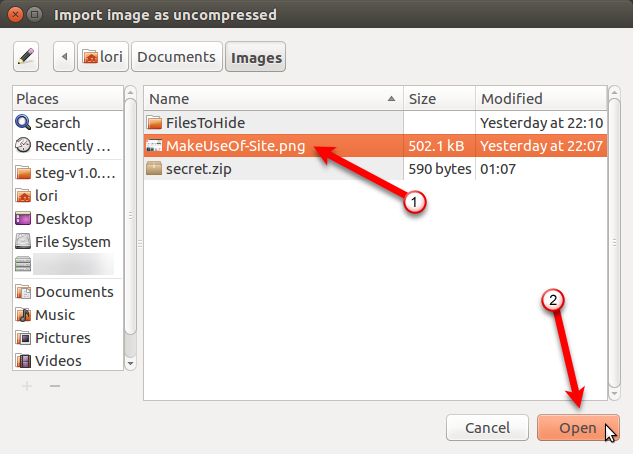
שטג מציג את התמונה פעמיים, מתחת מדיה מקורית ומתחת מדיה שונה.
לפני שאתה מסתיר את קובץ ה- ZIP שלך בתמונה, עליך לבחור את סוג ההצפנה ולציין משפט-סיסמה. לשם כך, לחץ על תצורה בסרגל הכלים. אתה יכול גם ללכת עריכה> תצורה בשורת התפריטים.

אם אתה פשוט מסתיר קבצים בתמונה למטרה שלך ולא שולח את התמונה למישהו אחר, אתה יכול להשתמש במצב הצפנה סימטרי. קיימות שלוש שיטות קריפטוגרפיה נוספות. תוכל לקרוא עוד על מצבי הקריפטוגרפיה של שטג במערכת העזרה שלהם.
לדוגמא שלנו, אנו הולכים להשתמש במצב הסימטרי. על אפשרויות סטג תיבת דו-שיח, בחר PassPhrase סימטרי (להסתיר או לחלץ) מ ה אפשרויות קריפטו רשימה נפתחת.
לאחר מכן, הזן א PassPhrase. ביטוי הסיסמה שלך חייב לעמוד בכל הדרישות המוצגות כשאתה מרחף עם העכבר מעל PassPhrase קופסא. ה PassPhrase התיבה נשארת אדומה עד שמשפט הסיסמה שלך עומד בדרישות. בשלב זה התיבה הופכת לירוקה.
ניתן גם לכלול הודעת טקסט בתמונה. לשם כך, בדוק את הטמע הודעת טקסט הזן את ההודעה שלך בתיבה שמתחת לתיבת הסימון.
לחץ על בסדר.
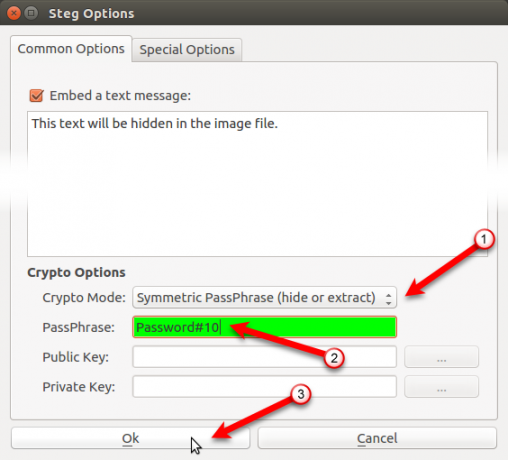
כעת אנו נוסיף את קובץ ה- ZIP לתמונה. לחץ על הסתר נתונים.
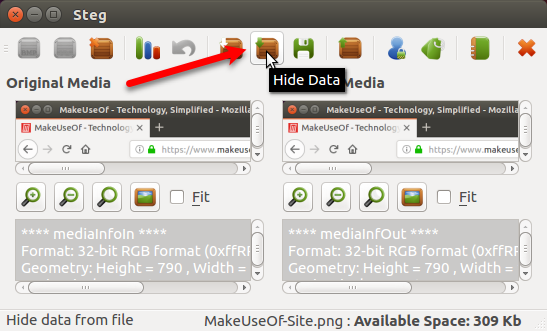
נווט למקום בו שמרת את קובץ ה- ZIP שלך, בחר אותו ולחץ פתוח.
הודעה מוצגת ברגע שהנתונים שלך מוסתרים בהצלחה. לחץ על בסדר.
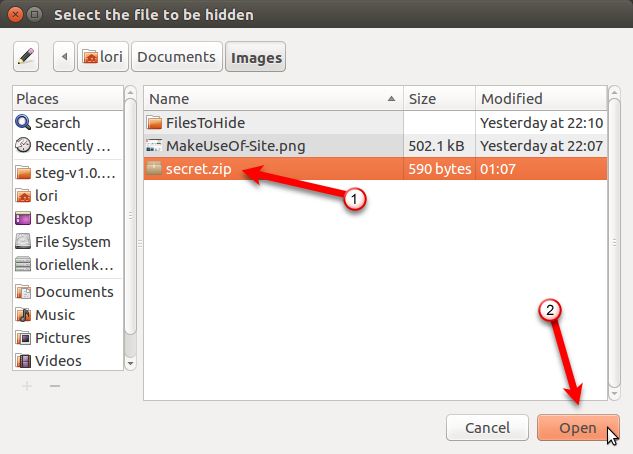
לשמירת התמונה שהשתנה המכילה את הקובץ המוסתר שלכם, לחצו להציל.
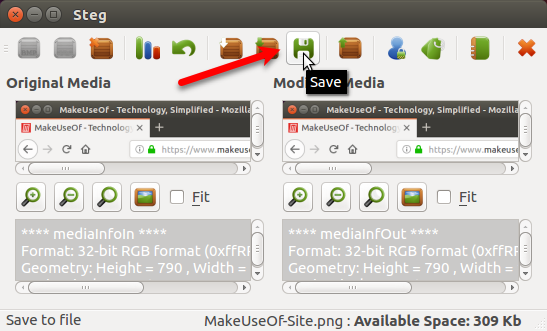
הזן א שם עבור קובץ התמונה שהשתנה ובחר את סוג הקובץ בו ברצונך להשתמש (.טיף או .png). נווט למקום שאתה רוצה לשמור את התמונה ולחץ להציל.

חלץ קובץ מוסתר בתמונה
כדי לגשת לקבצים המוסתרים שלך בתמונה, פתח את Steg ולחץ תמונה גנרית פתוחה בסרגל הכלים.
נווט למקום בו שמרת את התמונה ששונתה, בחר את קובץ התמונה ולחץ פתוח.

לחץ על תצורה בסרגל הכלים או עבור אל עריכה> תצורה.
בחר אותו דבר מצב קריפטו השתמשת בעת הסתרת הקובץ בתמונה והזן אותו PassPhrase. ה PassPhrase התיבה נשארת אדומה עד שמשפט הסיסמה שלך עומד בדרישות. בשלב זה התיבה הופכת לירוקה.
לחץ על בסדר.

לחץ על חלץ נתונים בסרגל הכלים.
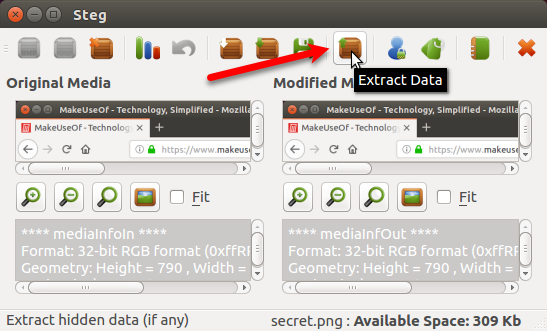
נווט אל התיקיה בה ברצונך לשמור את הקובץ שחולץ ולחץ בחר.
הודעה מוצגת ברגע שחילוץ הנתונים שלך בהצלחה. לחץ על בסדר.

תראה את הקבצים הבאים בתיקיה שבהם חילצת את התמונה ששונתה.
- README.txt: קובץ זה מכיל מידע על שטג וכתובת אתר לאתר שלהם.
-
: זהו הקובץ שהסתתרת בתמונה. בדוגמה שלנו, זהו קובץ ה- secret.zip. -
.sha1: קובץ זה מכיל את hash של הקובץ המוחבא בתמונה. -
.טקסט: קובץ זה מכיל את הטקסט האופציונלי שהטמעת בתמונה שבתמונה אפשרויות סטג תיבת דיאלוג. אם לא הטמעת טקסט בתמונה, הקובץ הזה עדיין יהיה שם, אך הוא יהיה ריק.
שם הקובץ של .sha1 ו .טקסט הקבצים כוללים את התוסף לקובץ שהסתר בתמונה. אז זה נורמלי לראות שם קובץ כמו סוד. zip.txt.
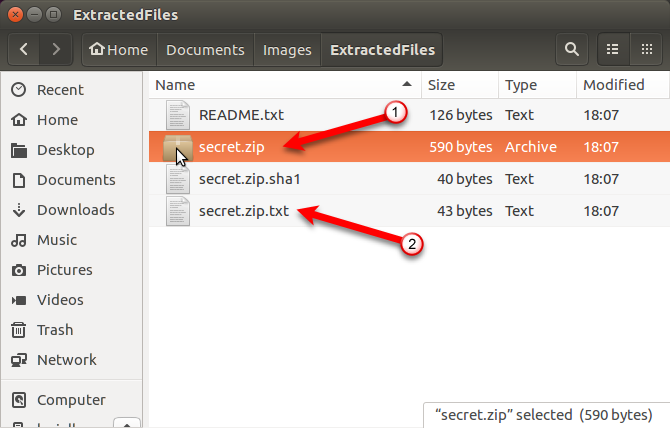
סטגנוגרפיה: שימושי יותר מאובטח
סטגנוגרפיה היא לא הדרך הבטוחה ביותר להגן על הקבצים שלך, אבל היא עובדת אם אתה רק רוצה שהקבצים שלך יהיו פחות ברורים לחבר מטורף או בן משפחה שאוהב לחטט בחייך.
אתה יכול להפוך את הסטגנוגרפיה למעט מאובטחת יותר על ידי הצפנת קבצי ZIP שלך כיצד להצפין קבצים ותיקיות באובונטוהאם ידעת שאתה יכול להגן על הקבצים האישיים שלך ב- Linux על ידי הצפנת הקבצים והתיקיות שלך? כך תוכלו לעשות זאת באמצעות אובונטו ו- GnuPG. קרא עוד לפני שהסתיר אותם בתמונה. אתה יכול גם הסתרת קבצים, תיקיות וכוננים כיצד להסתיר קבצים, תיקיות וכוננים ב- Windows 10האם אתה צריך להסתיר קבצים ותיקיות במחשב שלך? כאן אנו מכסים חמש דרכים להסתיר קבצים, תיקיות, ואפילו כוננים במערכת Windows. קרא עוד ב- Windows.
לורי קאופמן היא סופרת טכנית פרילנסרית המתגוררת באזור סקרמנטו, קליפורניה. היא גאדג'ט וחנון טק שאוהב לכתוב מאמרי הדרכה על מגוון רחב של נושאים. לורי גם אוהבת לקרוא תעלומות, תפרים צולבים, תיאטרון מוזיקלי ודוקטור הו. התחבר עם לורי בלינקדאין.